[3 módszer] Egyszerű útmutató a TikTok-videók felgyorsításához
Úgy gondolja, hogy a TikTok számára rögzített videói túl unalmasak, vagy túl lassan beszélnek? Gyorsítsd fel, hogy adj hozzá egy kis fűszert. Ez az oktatóanyag néhány lépésen belül segít megtanulni, hogyan gyorsíthatja fel a videókat a TikTokon mind az előre elkészített, mind a TikTokon rögzítés alatt álló videók esetében. A felgyorsítás után videói érdekesebbé válhatnak a TikTokon való feltöltéshez, és nagyobb nyilvánosságot kaphatnak másoktól. Eközben a TikTok PC-n is elérhető, így ez a bejegyzés egy extra tippet is tartalmaz hogyan lehet felgyorsítani a TikTok videókat Mac/Windows rendszeren. Csak haladjon tovább, hogy ellenőrizze.
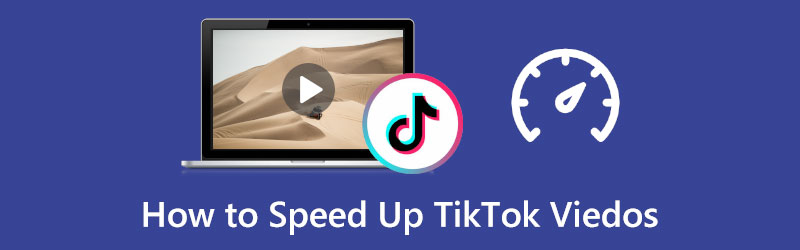
- ÚTMUTATÓ LISTÁJA
- 1. rész: Hogyan lehet felgyorsítani egy videót a TikTokon
- 2. rész: A TikTok videó felgyorsítása Mac/Windows rendszeren
- 3. rész: GYIK a TikTok videók felgyorsításáról
1. rész: Hogyan lehet felgyorsítani egy videót a TikTokon
A felgyorsítás még soha nem volt ilyen egyszerű a TikTok beépített eszközeivel. Nincs többé fejfájás a TikTokon lévő videók felgyorsításával kapcsolatban, mert a következő tartalom végigvezeti Önt a videók TikTokon rögzítés közbeni felgyorsításának, valamint az előre elkészített videók felgyorsításának részletes lépésein. Ezenkívül nem csak lépéseket kaphat a TikTok-videók felgyorsításához, hanem néhány tippet is a videók gyorsítása a TikTokon is.
Hogyan lehet felgyorsítani egy videót a TikTokon rögzítés közben
Átfogó közösségi médiaként nemcsak videókat tehet közzé a TikTokon, hanem videókat is rögzíthet és szerkeszthet rajta. A TikTok számos szerkesztő eszközt kínál, mint pl Flip, sebesség, javítás, szűrők, időzítő, stb. Ezért az alábbi lépéseket követve megtudhatja, hogyan gyorsíthatja fel a videót a TikTokon a Sebesség eszközt rögzítés közben.
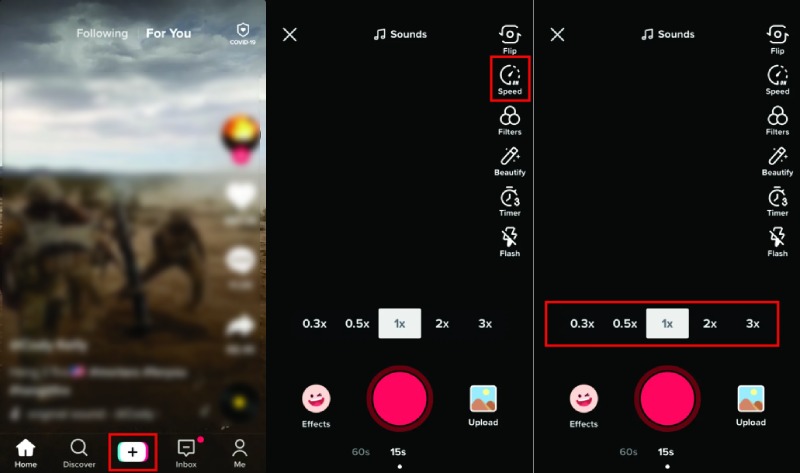
Nyissa meg a TikTok alkalmazást a telefonján, és érintse meg a Plusz ikonra a képernyő alján, közepén.
A következő képernyőn számos szerkesztőeszközt fog látni a képernyő jobb oldalán. Érintse meg a Sebesség gombot, és számos sebességbeállítás jelenik meg a felett Rekord gomb.
A sebesség beállítása után koppintson az alábbi Felvétel gombra a TikTok-videó rögzítésének megkezdéséhez.
Hogyan lehet felgyorsítani egy előre elkészített videót a TikTokon
A TikTok videoszerkesztőként is működhet a telefonról előre elkészített videóihoz. Könnyedén vághatja, vághatja és gyorsíthatja a videót. Tekintse meg az alábbi útmutatót arról, hogyan gyorsíthatja fel a videót a TikTokon a rögzítés után.
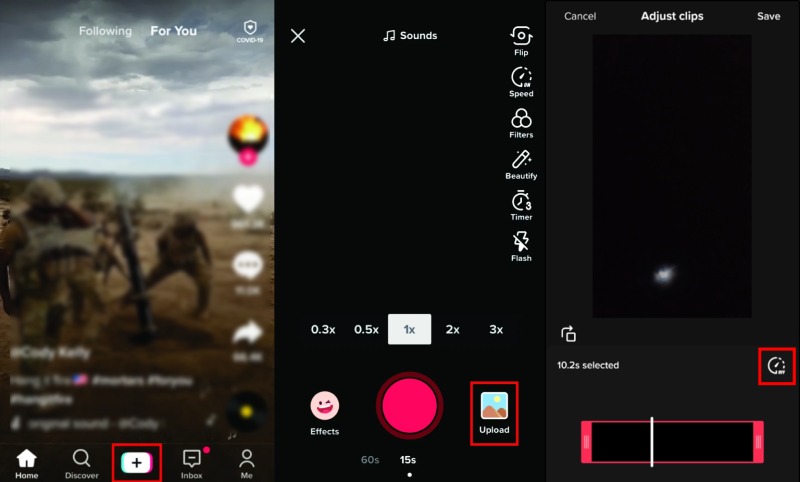
Miután megnyitotta a TikTok alkalmazást a telefonon, érintse meg a Plusz ikon közepén.
A felvételi képernyőn lesz. Érintse meg a Feltöltés gombra a jobb sarokban lévő miniatűrrel a feltöltéshez Galéria/Fotók
Válasszon ki egy videót a telefonjáról, és kattintson a Check ikonra vagy Kész gombot a megerősítéshez.
Ezután érintse meg a Sebességmérő ikonra a sebességbeállítások megtekintéséhez, és koppintson a kívántra.
Érintse meg a Következő gombot a folytatáshoz. Ezután hozzáadhat hangokat, effektusokat, szöveget stb. Végül, miután befejezte a gyorsítást, közzéteheti a TikTokon, vagy elmentheti piszkozatként.
Tippek:
A hangnak magas hangja lesz, miután felgyorsítja a videót a TikTokon.
A TikTokkal elérhető maximális sebesség háromszor gyorsabb, mint a normál sebesség.
A TikTokon csak az egész videoklipet gyorsíthatja fel ahelyett, hogy egy részét gyorsítaná fel.
Miután feltöltötte a videót a TikTokra, többé nem szerkesztheti.
2. rész: A TikTok videó felgyorsítása Mac/Windows rendszeren
A TikTok webes verzióval és alkalmazással is rendelkezik asztali felhasználók számára, és számos videoklipet is tárolhat a számítógépén. Kíváncsi lehet, hogyan gyorsíthatja fel a TikTok videókat a számítógépen. Valójában ehhez, mielőtt közzétenné a TikTokon a számítógépen, szüksége lesz egy harmadik féltől származó videószerkesztő szoftverre. ArkThinker Video Converter Ultimate pontosan az, akit keresel. A TikTok-tól eltérően, amely csak az egész videót képes felgyorsítani, ez a program lehetővé teszi a TikTok-videó részleges felgyorsítását. Eközben ez a számos fejlett funkcióval kifejlesztett szoftver többet tesz, mint a videó sebességének megváltoztatását. Kollázsozhat videókat, 3D-s effektust hozhat létre a videóhoz és még sok más dolgot. Nézze meg a TikTok videók felgyorsításának lépéseit számítógépen.
- Gyorsítsa fel TikTok-videóit több lehetőséggel.
- Szerkessze a videókat szűrőkkel és témákkal, mielőtt közzétenné a TikTokon
- Tedd gyorsabbá videódat, mint a TikTok beépített szerkesztője.
- Vágja le a videót, hogy megfeleljen a TikTok videó hosszára vonatkozó korlátozásának.
Ingyenes letöltés után telepítse ezt a konvertert a számítógépére. Ezután indítsa el az eszközén, és a fő felületen négy részt fog látni: Átalakító, MV, kollázs és eszköztár. A folytatáshoz kattintson az Eszköztár gombra.
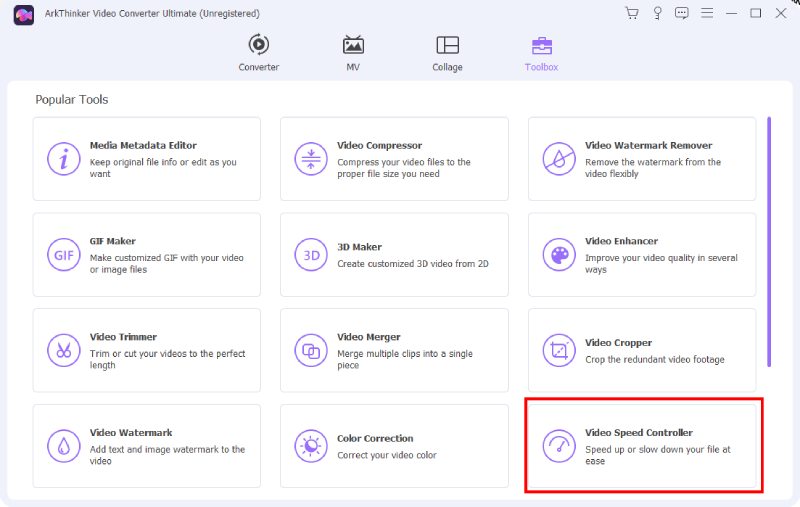
Ezután kattintson a Videó sebesség vezérlő gombot, és megjelenik egy ablak. Ezt követően kattintson a Plusz ikont az ablakon, vagy húzzon rá egy videót a felgyorsítani kívánt videó importálásához.

Megjelenik egy előnézeti ablak az alábbiakban felsorolt számos sebességbeállítással. Több lehetőség közül választhat a gyorsításhoz: 1,25X, 1,5X, 2X, 4X és 8X. Válaszd ki a neked tetszőt, és végül rákattinthatsz Export gombot a számítógépre mentéséhez.

3. rész: GYIK a TikTok videók felgyorsításáról
Hogyan módosíthatom egy videó sebességét a TikTokon nézés közben
Sajnos nem tudja lejátszani a TikTokon már közzétett videót nem szokásos sebességgel. Ha gyors vagy lassú sebességgel szeretné nézni a TikTok videót, jobb, ha gyorsítja vagy csinálj egy lassú mozdulatot mielőtt közzétenné a TikTokon.
Van időkorlát a videó felgyorsítására a TikTokon?
A TikTokon rögzített videók esetében legfeljebb 60 másodpercig tarthat. Ha azonban a telefonon korábban rögzített videó feltöltését választja, akkor nincs ilyen korlátozás, és egy percnél hosszabb videókat is közzétehet.
Hogyan lehet felgyorsítani a TikTok videókat iPhone-on a TikTok szerkesztése nélkül?
Az iMovie segíthet ennek elérésében. Csak létre kell hoznia egy új projektet, és importálnia kell a videót. Ezután érintse meg a Sebesség gomb. Megjelenik egy csúszka. A csúszkát jobbra húzva gyorsíthatja. És érintse meg a Kész gombot a befejezéshez. A TikTokon való közzétételhez érintse meg a Ossza meg gombot, és érintse meg a TikTok alkalmazást. Végül feltöltheti a gyorsított videót.
Következtetés:
Hogyan kell felgyorsítja a TikTok videókat Ez a legkönnyebben megválaszolható kérdés, ha jobban szeretne szörfözni a TikTokon. A TikTokon további funkciók várnak felfedezésre. Sőt, akár telefont, akár asztali számítógépet részesít előnyben, a fenti megoldások lehetővé teszik, hogy jobban elsajátítsa a TikTok videók felgyorsításának készségeit, és kezdőként fedezze fel az új szórakoztató területet.
Mi a véleményed erről a bejegyzésről? Kattintson a bejegyzés értékeléséhez.
Kiváló
Értékelés: 4.5 / 5 (alapján 158 szavazatok)
További megoldások keresése
A legjobb 8 fizetős és ingyenes videószerkesztő szoftver Mac számítógépekhez/laptopokhoz A legjobb 8 fizetős és ingyenes videószerkesztő szoftver Windows 11/10/8/7 rendszerhez Működőképes módszerek videó vágására Android telefonon vagy táblagépen A videó felgyorsítása iPhone-on, Androidon, online és Mac/PC-n Collage Video 4 Video Collage Apps Collage videók készítéséhez Zene hozzáadása a videóhoz iPhone-on, Androidon, számítógépen és onlineRelatív cikkek
- Videó szerkesztés
- Ismerje meg, hogyan forgathat el és fordíthat meg egy videót a VLC Media Player alkalmazásban
- Ossza meg nagy videofájlját a 2022. évi 3 legjobb filmvágóval
- Részletes útmutató a videó vágásához Android telefonon
- Hogyan lehet kivágni egy videó részeit iPhone Android számítógépen
- Ismerje meg, hogyan vághat ki egy videoklipet az Adobe After Effects 2022 programban
- Egyszerűen lelassíthatja a videót iPhone-on [Bónusz tipp]
- 3 egyszerű módszer a TikTok videók felgyorsítására
- Részletes útmutató a videók megvágásának megtanulásához a TikTokon
- Hasznos tippek, amelyek segítenek megtanulni, hogyan vághat ki videókat az iMovie-ban
- Hogyan vágjunk le egy videót és vágjunk ki egy videó egyes részeit iPhone-on



